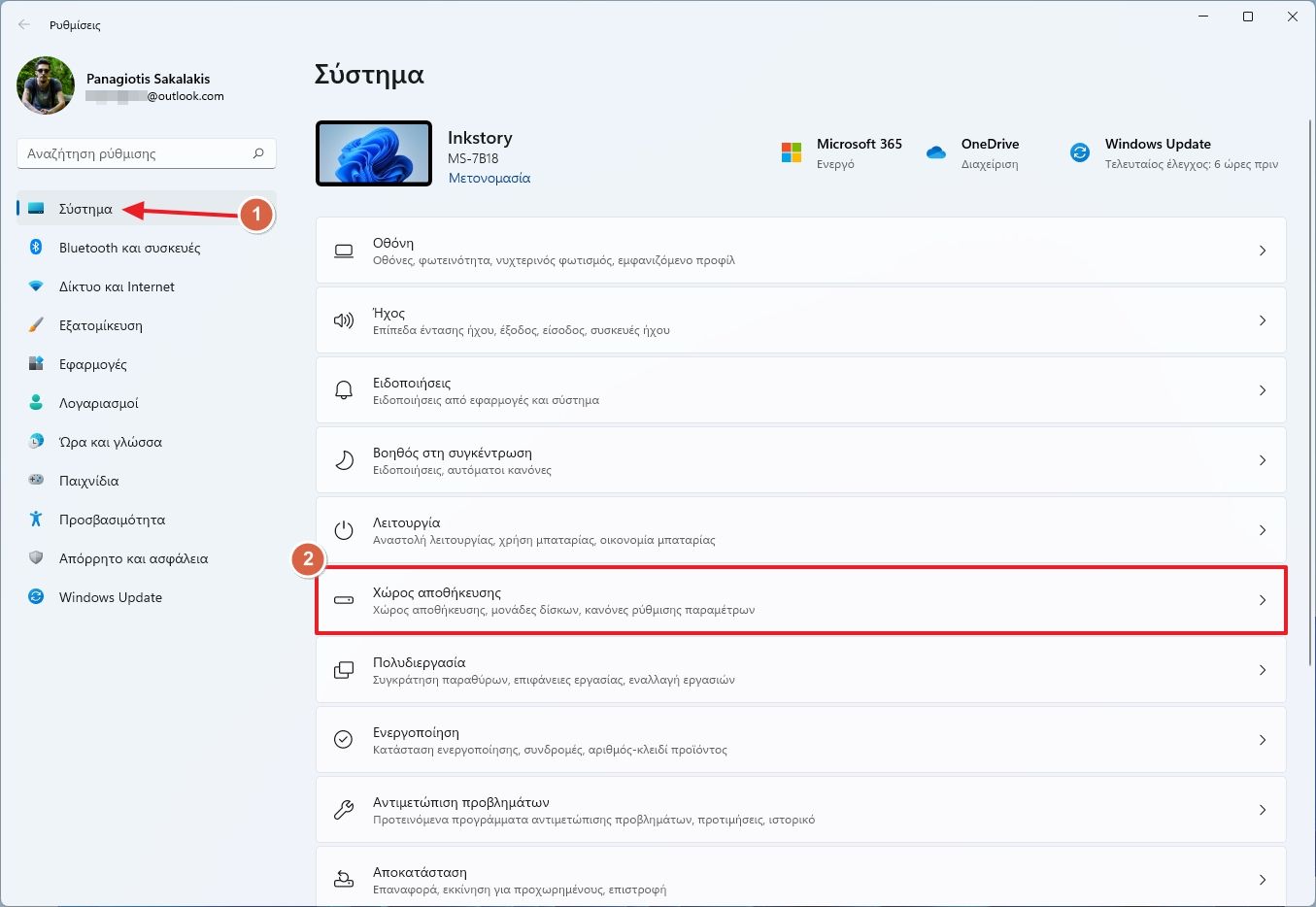Δεν είναι μυστικό πως τα Windows τείνουν να γίνονται πιο αργά με το καιρό. Παρόλα αυτά, ο καθαρισμός των Windows 11 και των άχρηστων αρχείων που παραμένουν αποθηκευμένα σε διάφορα μέρη του λειτουργικού συστήματος, όχι μόνο θα αυξήσει την ταχύτητα του υπολογιστή σου, αλλά θα παρατηρείς και λιγότερα κολλήματα και καθυστερήσεις.
Αν και δεν χρειάζεται να καθαρίζεις τα Windows κάθε λίγο και λιγάκι, ανάλογα με τη χρήση που κάνεις και αν κατεβάζεις και εγκαθιστάς συνεχώς καινούργια προγράμματα, εφαρμογές και παιχνίδια, ο χρόνος που θα χρειαστεί για τον επόμενο καθαρισμό είναι αβέβαιος. Παρόλα αυτά, ορισμένα από τα παρακάτω εργαλεία παρέχουν εκδόσεις που θα διατηρούν τον υπολογιστή σου καθαρό και θα διαγράφουν αυτόματα όλα τα άχρηστα αρχεία των Windows 11.
Σημείωση συντάκτη: Αν έχεις χαμηλά τεχνικά χαρακτηριστικά, τότε όσα αρχεία κι αν καθαρίσεις οι αποδόσεις του υπολογιστή σου θα παραμένουν χαμηλές. Στη προκειμένη περίπτωση, σκέψου να αναβαθμίσεις τον σκληρό δίσκο του υπολογιστή σου με έναν SSD, ο οποίος θα φέρει ύψιστες αποδόσεις και ταχύτητα. Αν μπορείς, αναβάθμισε και τη μνήμη RAM, καθώς πλέον προτείνεται να έχεις τουλάχιστον 8GB. Μπορείς να διαβάσεις τον οδηγό μας για την κατασκευή gaming PC κομμάτι κομμάτι για να μάθεις περισσότερα περί των αναβαθμίσεων και από τι κομμάτι αποτελείται κάθε σταθερός υπολογιστής.
Μην ξεχάσεις να διαβάσεις:
- Bloatware: Τι είναι και πως να το αφαιρέσεις απ’ τα Windows
- Εκκαθάριση δίσκου: Τα καλύτερα δωρεάν προγράμματα
- Τα καλύτερα δωρεάν προγράμματα καθαρισμού υπολογιστή
Πως να καθαρίζεις τα άχρηστα αρχεία
Αν δεν θέλεις να κατεβάσεις και να εγκαταστήσεις κάποιο πρόγραμμα τρίτων για να αναλαμβάνουν τον καθαρισμό και την οριστική διαγραφή των άχρηστων αρχείων, τότε μπορείς να κάνεις καθαρισμό των Windows 11 μέσα από το ενσωματωμένο εργαλείο που παρέχει η Microsoft.
-
Άνοιξε τις Ρυθμίσεις των Windows 11
Το πρώτο πράγμα που θα χρειαστεί να κάνεις είναι να ανοίξεις τις Ρυθμίσεις στα Windows 11. Για να το κάνεις, είτε κάνε κλικ στο εικονίδιο με το γρανάζι που θα βρεις πηγαίνοντας στο μενού της Έναρξης και κλικ στην επιλογή “Όλες οι εφαρμογές“. Μπορείς επίσης να το αναζητήσεις και από το πεδίο αναζήτησης των Windows.
-
Ενεργοποίησε το Storage Sense

Μόλις ανοίξει η εφαρμογή των ρυθμίσεων, στη συνέχεια πήγαινε από τα αριστερά στην καρτέλα “Σύστημα” και στη συνέχεια κάνε κλικ πάνω στην επιλογή “Χώρος αποθήκευσης“. Από εκεί θα έχεις την δυνατότητα να ενεργοποιήσεις αρχικά την λειτουργία “Storage Sense“, η οποία θα λειτουργεί αυτόματα και θα διαγράφει τα άχρηστα αρχεία των Windows 11 αυτόματα κάθε 30 ημέρες. Μπορείς επίσης να ορίσεις την αυτόματη διαγραφή σε “Ποτέ“, “1 ημέρα“, “14 ημέρες” και “60 ημέρες“.
-
Πλήρης καθαρισμός των Windows 11

Από την καρτέλα “Σύστημα” των Ρυθμίσεων, αυτή τη φορά κάνε κλικ στην επιλογή “Προσωρινά αρχεία“. Από εκεί, επέλεξε όλα τα μέρη από τα οποία θέλεις τα Windows 11 να σαρώσουν και να διαγράψουν όλα τα άχρηστα αρχεία και μόλις τα επιλέξεις κάνε κλικ στην επιλογή “Αφαίρεση αρχείων“. Τα Windows θα ξεκινήσουν να διαγράφουν όλα τα άχρηστα αρχεία και ο χρόνος του καθαρισμού βασίζεται ανάλογα στον αριθμό των άχρηστων αρχείων που έχει το λειτουργικό σύστημα.
Καθαρισμός των Windows 11 με προγράμματα τρίτων
Αν θέλεις να το πας ένα βήμα παραπέρα, καθαρίζοντας σχεδόν οτιδήποτε αχρείαστο υπάρχει στα Windows 11, τότε θα χρειαστείς ένα πρόγραμμα καθαρισμού. Αλλιώς γνωστά και ως PC Cleaners, αυτά τα προγράμματα είναι ιδανικά για να διατηρούν το λειτουργικό σύστημα όσο πιο καθαρό γίνεται, ενώ παρέχουν αυτοματοποιημένες λειτουργίες για να σου κάνουν την ζωή λίγο ευκολότερη.
Total PC Cleaner
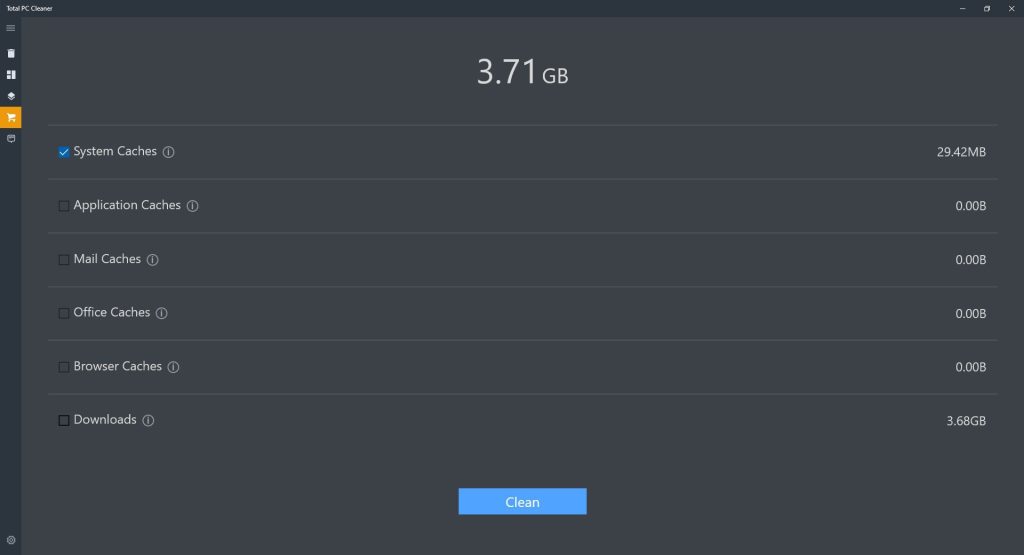
Το Total PC Cleaner είναι μια δωρεάν εφαρμογή η οποία διατηρεί τις αποδόσεις του υπολογιστή σου καθαρίζοντας όλα τα άχρηστα αρχεία με λίγα μόλις κλικ. Με το που εγκατασταθεί και εκτελεστεί, το Total PC Cleaner θα ξεκινήσει να σαρώνει όλα τα αρχεία του υπολογιστή σου και στη συνέχεια θα αφαιρέσει τη προσωρινή μνήμη από το σύστημα (system cache), από τις εφαρμογές (application cache), από τα emails (mail cache), από τα Microsoft Office (office cache) και από το πρόγραμμα περιήγησης (browser cache).
Η εφαρμογή σου επιτρέπει επίσης να αφαιρέσεις τις διαφημίσεις με τη λειτουργία “Ads cleaner”, να διαγράψεις οριστικά όλα τα μεγάλα αρχεία (λειτουργεί ως file manager), καθώς επίσης και να διαγράψεις όλα τα διπλότυπα αρχεία. Η εφαρμογή υπάρχει διαθέσιμη μέσα από το Microsoft Store, οπότε και είναι ασφαλής αλλά και μπορείς να την εγκαταστήσεις με ένα μόλις κλικ χάρη στη λειτουργικότητα του Store.
IObit Advanced System Care
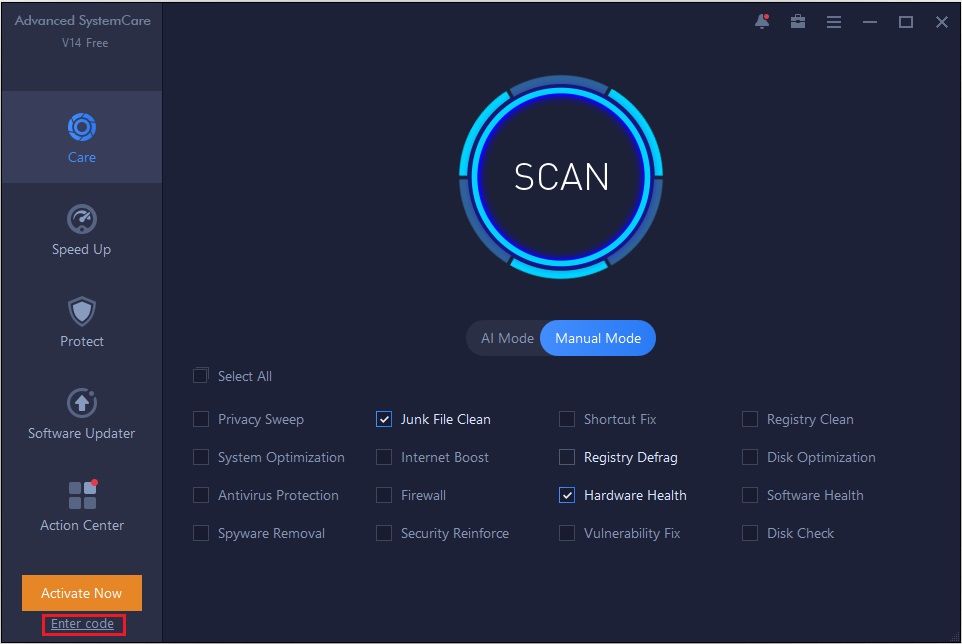
Το Advanced System Care της IObit είναι ένα απ’ τα γνωστότερα προγράμματα για να κάνεις τα Windows γρήγορα και σταθερά. Ο καθαρισμός των Windows 11 είναι μόλις μερικά κλικ διαδικασία με το συγκεκριμένο εργαλείο, το οποίο όχι μόνο αφαιρεί οριστικά όλα τα άχρηστα αρχεία, αλλά παρέχει και επιπλέον ασφάλεια καθώς σερφάρεις στο διαδίκτυο. Μπορείς επίσης να χρησιμοποιήσεις το Advanced System Care για να βελτιστοποιήσεις τις εφαρμογές και τα προγράμματα που ξεκινάνε αυτόματα μαζί με την εκκίνηση των Windows.
Το πρόγραμμα έρχεται ωστόσο με δύο διαφορετικές εκδόσεις: Την Free έκδοση που παρέχεται δωρεάν αλλά με συγκεκριμένους περιορισμούς στις λειτουργίες και τα χαρακτηριστικά που παρέχει, και την Ultimate έκδοση που δίνει πλήρη πρόσβαση σε όλες τις δυνατότητες του προγράμματος. Την Ultimate έκδοση μπορείς να την κατεβάσεις εντελώς δωρεάν για ένα περιορισμένο χρονικό διάστημα, κάτι το οποίο είναι ιδανικό εάν θέλεις πρώτα να δοκιμάσεις και να ελέγξεις το πρόγραμμα προτού το αγοράσεις.
CCleaner
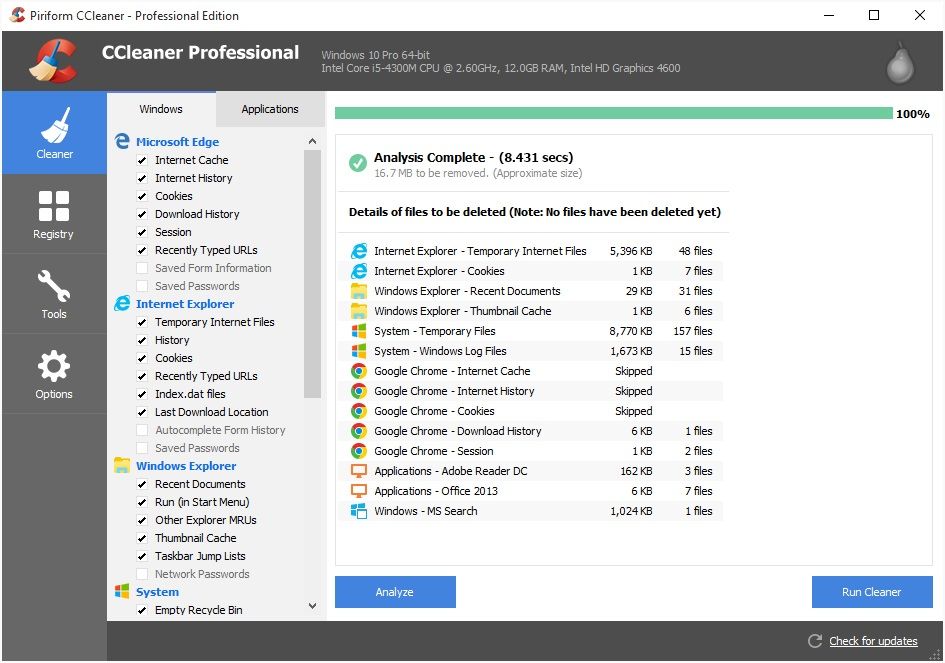
Το CCleaner είναι και αυτό με την σειρά του ένα από τα γνωστότερα προγράμματα για τα Windows παγκοσμίως. Το πρόγραμμα υπάρχει επίσης εδώ και αρκετά χρόνια και έχει εμπιστευτεί από εκατομμύρια χρήστες σε ολόκληρο τον κόσμο. Για την ακρίβεια, θεωρείται ως ένα από τα καλύτερα και πιο εύκολα στη χρήση εργαλεία για καθαρισμό και διαγραφεί άχρηστων και περιττών αρχείων. Ο καθαρισμός των Windows 11 είναι επίσης απίστευτα απλός, καθώς το μόνο που έχεις να κάνεις είναι να αφήσεις το CCleaner να αναλύσει τα αρχεία του λειτουργικού συστήματος και στη συνέχεια να αφαιρέσει όσα δεν χρειάζονται.
Φυσικά, έρχεται με μια δωρεάν αλλά περιορισμένη έκδοση, και με μια Pro έκδοση που παρέχει πρόσβαση σε όλες τις δυνατότητες του προγράμματος, οι οποίες είναι σημαντικές για να αυξήσεις τον αποθηκευτικό χώρο στον σκληρό σου δίσκο, να καθαρίσεις ακόμα περισσότερα αρχεία και να κάνεις πιο ειδικευμένο καθαρισμό στο λειτουργικό σύστημα. Το πρόγραμμα μπορεί επίσης να αφαιρέσει όλα τα δεδομένα των προγραμμάτων περιήγησης, ή μόνο τα άχρηστα αρχείων των cookies, διατηρώντας μόνο τα σημαντικά.
IObit Uninstaller
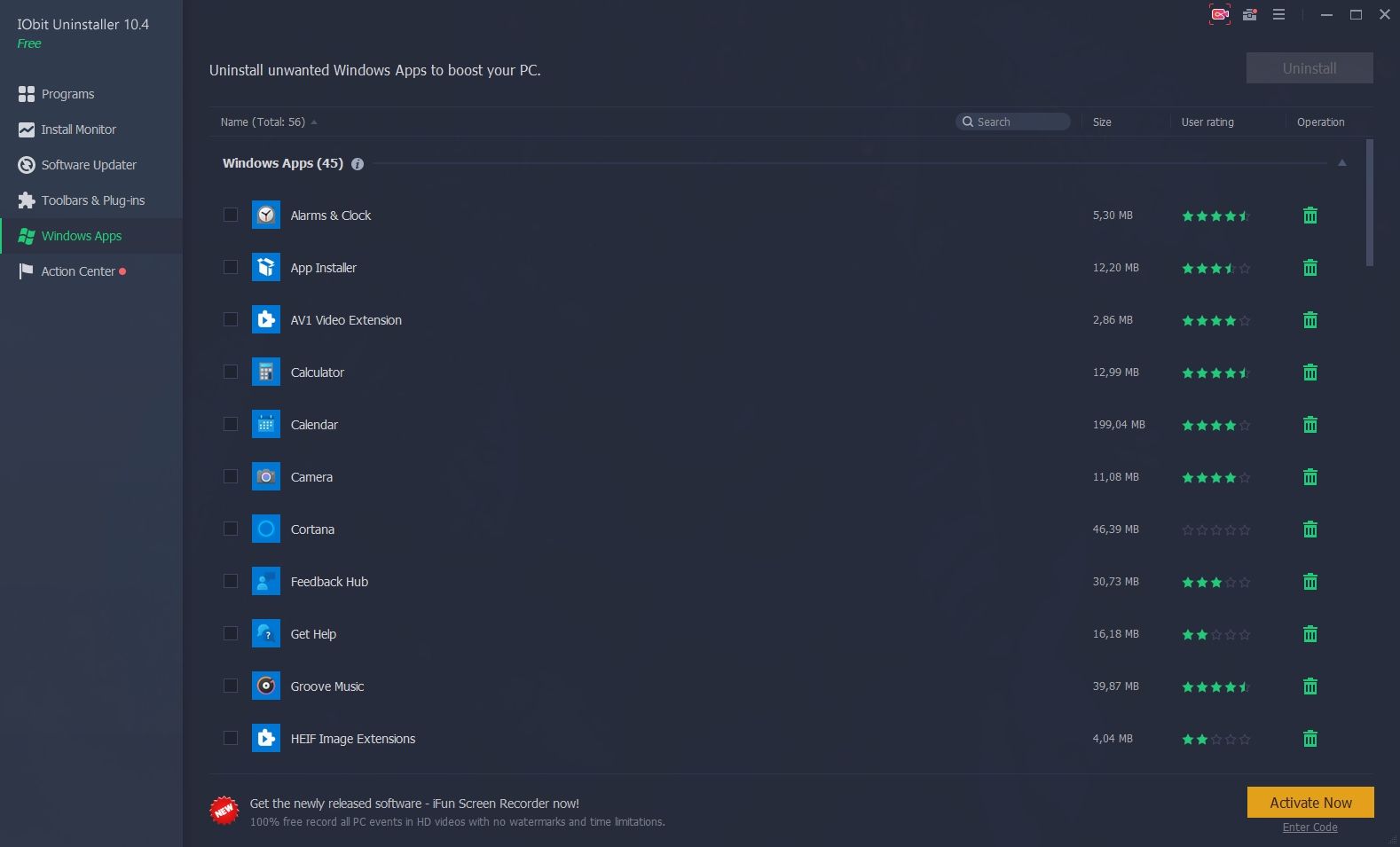
Αν και δεν υπάρχει αμφιβολία πως μπορείς να διαγράψεις ένα πρόγραμμα ή μια εφαρμογή από τα Windows κάνοντας δεξί κλικ και ‘Απεγκατάσταση’, υπάρχουν πάντοτε αυτές οι προ-εγκατεστημένες εφαρμογές που εισάγει η Microsoft και δεν μας επιτρέπει να τις απεγκαταστήσουμε. Αυτό το πρόβλημα μπορεί να λυθεί πολύ εύκολα με τη χρήση Uninstaller προγραμμάτων όπως το IObit Uninstaller. Το εργαλείο σου επιτρέπει να απεγκαθιστάς όλα τα προγράμματα και τις εφαρμογές που δεν χρειάζεσαι, καθαρίζοντας αυτόματα όλα τα άχρηστα αρχεία, τους φακέλους και τα δεδομένα που αφήνουν συνήθως πίσω.
Διάβασε επίσης: Bloatware: Τι είναι και πως να το αφαιρέσεις απ’ τα Windows
Και αυτό με την σειρά του έρχεται με μια δωρεάν και μια συνδρομητική έκδοση, αλλά η δωρεάν θα καλύψει το μεγαλύτερο ποσοστό των ανθρώπων. Επιπλέον, θα μπορείς να ξεκινάς νέες σαρώσεις του συστήματος και το IObit Uninstaller θα σε ενημερώνει για τα υπολείμματα αρχείων που έχουν αφήσει πίσω προηγούμενα προγράμματα ή εφαρμογές που είχες απεγκαταστήσει, αν υπάρχουν προβλήματα με τα δικαιώματα λογισμικού, να αφαιρέσει τις ενοχλητικές ειδοποιήσεις και να επιλύσει προγράμματα με ζητήματα απεγκατάστασης, μοχθηρά λογισμικά και επεκτάσεις. Το καλύτερο απ’ όλα, ωστόσο, είναι πως σου επιτρέπει να απεγκαταστήσεις όλες τις προ-εγκατεστημένες εφαρμογές στα Windows 10 και 11.
Καθαρισμός των Windows 11: Όσα πρέπει να γνωρίζεις
Ορισμένα από τα βασικότερα πράγματα που πρέπει να γνωρίζεις για τον καθαρισμό του λειτουργικού συστήματος. Αν έχεις περισσότερες απορίες ή ερωτήσεις, μπορείς να αφήσεις το σχόλιο σου στο τέλος του άρθρου.
Γιατί πρέπει να διαγράφω τα άχρηστα αρχεία στα Windows;
Όσο περισσότερο χρησιμοποιείς τα Windows και όσα πιο πολλά προγράμματα και εφαρμογές εγκαθιστάς και χρησιμοποιείς, τόσο πιο πολύ προσωρινή μνήμη θα συλλέγεται και θα αποθηκεύεται σε διάφορα σημεία του λειτουργικού συστήματος. Αν ο αριθμός μεγαλώσει περισσότερο απ’ όσο μπορεί να διαχειριστεί ο επεξεργαστής και η μνήμη RAM του υπολογιστή σου, τότε θα υπάρχει καθυστέρηση και πιθανώς κολλήματα.
Πως γίνεται ο καθαρισμός των Windows 11;
Ο καθαρισμός των Windows 11 μπορεί είτε να πραγματοποιηθεί από το ενσωματωμένο εργαλείο που παρέχει η Microsoft και το οποίο βρίσκεται μέσα στις Ρυθμίσεις του λειτουργικού συστήματος, είτε ακόμα και με προγράμματα τρίτων. Ένα PC cleaner εργαλείο θα σε βοηθήσει να διαγράψεις όλα τα αρχεία της προσωρινής μνήμης και όλα τα άχρηστα αρχεία ώστε να αυξηθεί η απόδοση του συστήματος.
Πως να επιλέξω το κατάλληλο PC Cleaner εργαλείο;
Υπάρχουν αρκετά PC Cleaners που μπορείς να κατεβάσεις και να χρησιμοποιήσεις για τον καθαρισμό των Windows και την αφαίρεση των άχρηστων αρχείων. Για να επιλέξεις το κατάλληλο για εσένα, σκέψου πρώτα τι δυνατότητες θέλεις να σου παρέχει το πρόγραμμα και αν σε καλύπτει η δωρεάν έκδοση που παρέχει. Εναλλακτικά, η συνδρομητική έκδοση ενός προγράμματος ίσως είναι η κατάλληλη για πλήρως αυτοματοποιημένο καθαρισμό του συστήματος, αυτόματη αφαίρεση άχρηστων και περιττών αρχείων και για πρόσβαση σε πιο ειδικευμένα χαρακτηριστικά και εργαλεία.
Καθάρισα τα άχρηστα αρχεία στα Windows αλλά παραμένουν αργά
Αν αφαίρεσες οριστικά όλα τα άχρηστα αρχεία των Windows, απεγκατέστησες όλες τις περιττές εφαρμογές και τα προγράμματα και παρατηρείς πως η απόδοση δεν έχει αυξηθεί, τότε αν αυτό δεν οφείλεται στα ελάχιστα χαρακτηριστικά του συστήματος, ίσως ένα format των Windows 11 να επιλύσει όλα τα προβλήματα και να αυξήσει την απόδοση.